
Office-ohjelmat ovat maailman käytetyimpien joukossa, koska niillä on suuri monipuolisuus ja toiminnot jokaiselle ongelmalle. Ne ovat niin kysyttyjä, että on jopa tapoja avata Word-asiakirja turvallisesti ilman Microsoft Officea.
Turvallisuuden suhteen muista, ettet sekoita sitä minkä tahansa asiakirjan avaamiseen vikasietotilassa. Ja älä sekoita tätä toiseen vastaavaan prosessiin, kuten Word-asiakirjan lataamiseen, avaamiseen ja muokkaamiseen Google-dokumenteissa.
Nämä tavat avata käyttämätön Word-asiakirja Microsoft Office Niitä on olemassa, koska eri syistä kaikki eivät voi käyttää tätä sovelluspakettia.
Se, että heille maksetaan, on yksi suurimmista, mutta voi myös tapahtua, että sinun on avattava nopea asiakirja, etkä voi, koska sinulla ei ole tietokonetta käsillä. Joka tapauksessa syitä on monia Lue eteenpäin ja sinun ei tarvitse huolehtia siitä!
Docx- ja Doc-tiedostomuodot Mitä ne tarkalleen ovat? Opi niistä
Wordin DOC-muoto luotiin ensimmäisenä asiakirjojen tallentamiseksi ennen Microsoftin päivitystä vuonna 2013. Se on hyvin samanlainen kuin nykyinen DOCX, mutta sen erot voi aiheuttaa häiriöitä kun on kyse tiedoston alkuperäisen muodon säilyttämisestä.
Versioiden ero voi aiheuttaa ongelman, jonka olet ehkä jo kohdannut etkä tiedä mihin se viittasi. Jos lataat DOCX-tiedoston DOC-järjestelmään, se ei hyväksy sitä ja päinvastoin, mutta älä huoli, koska tämä ongelma on helposti ratkaistavissa.
Kuten jo tiedämme, asiakirjoja tallennettaessa kaikki toimistoautomaatio-ohjelmat tarjoavat meille muun muassa erilaisia JPG-, PDF- ja mallivaihtoehtoja. Kun valitsemme muodon, meidän on oltava tietoisia valinnasta ”Word-asiakirja 97-2013”Jos haluat tallentaa sen DOC: ksi.
Ohjelmat, joita voit käyttää Word-asiakirjan avaamiseen ilman Microsoft Officea
Yllätyt, kuinka monta työkalua on olemassa, jotta Word-asiakirja voidaan avata ilman Microsoft Officea. Näillä voit jopa tehdä mitä tahansa työtä tyhjästä, muokata niitä ja työskennellä verkossa kolmansien osapuolten kanssa.
Office-verkko
Se on selvästi menestynein, koska se tarjoaa versioita verkossa ja ilmaiseksi kaikista toimistoautomaatio-ohjelmista. Sinulla on oltava vain Windows-tili, jota voit käyttää, ja vaikka sillä ei ole kaikkia toimintoja, joita alkuperäiset voivat tarjota, se on melko täydellinen.
Kun olet kotisivulla, valitse haluamasi ohjelma ja se ohjaa sinut käyttöliittymään, joka on melko samanlainen kuin sen alkuperäinen versio. Täällä voit ladata asiakirjat suoraan tietokoneeltasi ja luoda uusia, jotka voit tallentaa ongelmitta. Samoin nämä tiedostot tallennetaan palvelimelle riippumatta siitä, mistä kirjaudut ulos.
Google Docs
Se on myös erittäin hyödyllinen vaihtoehto avata Word-asiakirja ilman Microsoft Officea, koska se sallii muokata yhdessä asiakirjat ja tallentaa muutokset automaattisesti.
Siinä on useita perustyökaluja ja foorumityyppinen keskustelu ideoiden vaihtamiseksi. Jotta voisit käyttää Google-dokumentteja, on oltava Gmail-tili, sinun on voitava käyttää Google Drivea, jotta voit ladata asiakirjan ensin ja avata sen sitten.
Chrome Office Viewer
Se on selaimen tarjoama laajennus, jonka asennuksen jälkeen voit muokata asiakirjoja itse Chromesta. Jos haluat avata Word-asiakirjan ilman Microsoft Officea tämän laajennuksen kautta, avaa Chrome ja vedä haluamasi tiedosto sivulle.
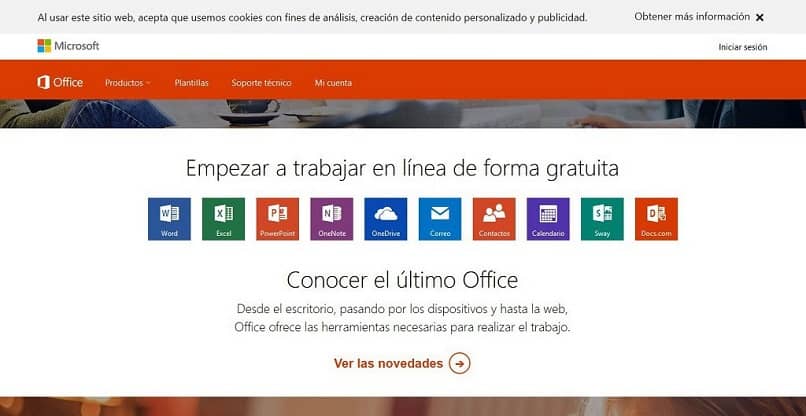
On muitakin ilmaisia vaihtoehtoja vastaavat toimistoautomaatiopaketteja, kuten LibreOffice ja OpenOffice, jotka tarjoavat melkein samoja palveluja. Voimme myös hyödyntää Wordpad jos meillä on Microsoft-käyttöjärjestelmä, joka, vaikka se onkin vähän maalaismainen, onnistuu säästämään sinut äärimmäisissä tilanteissa.
Ilman muuta sanottavaa, toivon, että olet selvittänyt epäilysi ja ratkaissut ongelmasi. Saat mielenkiintoisempaa tietoa katsomalla verkkosivustomme, löydät varmasti tarvitsemasi.